Как запретить добавлять вас в группы WhatsApp на Android и iOS


Кому это нужно
- Людям, которых часто добавляют в нежелательные группы.
- Тем, кто хочет снизить поток спама и рекламы.
- Администраторам устройств, которые хотят дать сотрудникам базовую защиту приватности.
Быстрая инструкция для Android
- Откройте последнюю версию приложения WhatsApp.
- Нажмите значок с тремя точками в правом верхнем углу.
- Выберите Настройки в выпадающем меню.
- Перейдите в Аккаунт, затем — Конфиденциальность.
- Нажмите Группы. Появятся три варианта: Все, Мои контакты, Мои контакты кроме….
Советы:
- По умолчанию установлено Все — любой пользователь сможет добавить вас в группу.
- Выберите Мои контакты, если доверяете людям из адресной книги.
- Если нужно исключить отдельных людей из списка контактов, выберите Мои контакты кроме… и отметьте нужные контакты, затем подтвердите зелёной кнопкой.
Быстрая инструкция для iOS
- Откройте WhatsApp на главном экране.
- Перейдите в Настройки внизу экрана.
- Выберите Аккаунт, затем — Конфиденциальность.
- Нажмите Группы и выберите Все, Мои контакты или Мои контакты кроме….
Что происходит после изменения настроек
- Люди, у которых нет права добавлять вас напрямую, смогут отправить вам ссылку‑приглашение в группу. Вы сможете присоединиться только по ссылке, если решите принять.
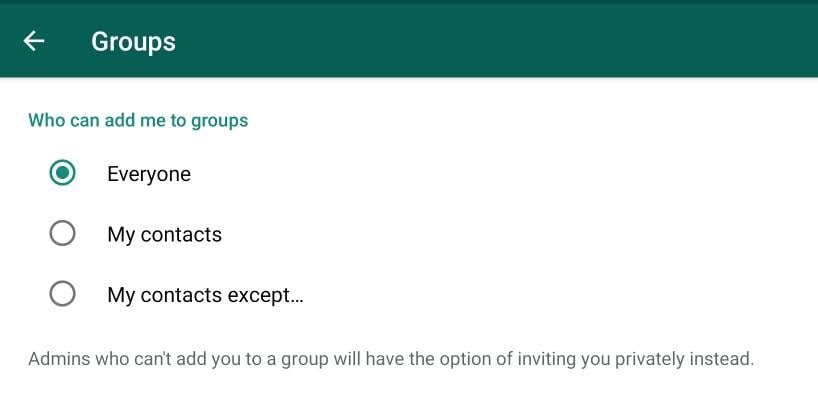
Когда это не сработает
- Если у злоумышленника есть доступ к вашему контакт‑списку (например, взломал аккаунт другого контакта), он всё равно сможет добавить вас через доверённые номера.
- Ограничение не блокирует приглашения по ссылке — вы всё ещё можете получить ссылку на присоединение.
Альтернативные подходы
- Блокировать конкретные номера: если один или два контакта постоянно добавляют вас в группы, заблокируйте их.
- Настроить фильтрацию уведомлений: отключить уведомления от неизвестных и массовых чатов, чтобы не отвлекаться.
- Использовать отдельный рабочий профиль на телефоне: держать личные контакты отдельно от рабочих.
Мини‑методология для семьи или команды (как внедрить за 5 минут)
- Попросите всех обновить WhatsApp до последней версии через Play Store/App Store.
- Каждый открывает Настройки → Аккаунт → Конфиденциальность → Группы и выбирает «Мои контакты» или «Мои контакты кроме…».
- Обсудите правила добавления в общие семейные/рабочие группы и договоритесь использовать ссылки‑приглашения при сомнениях.
Чек‑лист по ролям
- Обычный пользователь: выберите «Мои контакты», отключите уведомления для массовых чатов.
- Супруг/супруга, родители: используйте «Мои контакты кроме…», чтобы исключить случайные добавления от дальних знакомых.
- IT‑администратор: опишите инструкцию для сотрудников и включите краткое обучение по ссылкам‑приглашениям.
Критерии приёмки
- Настройка «Группы» не равна «Все».
- Опция «Мои контакты кроме…» заполнена/сохранена при необходимости.
- Пользователь тестирует изменение: попросите одного знакомого добавить в тестовую группу — если прийдёт приглашение вместо автоматического добавления, всё настроено корректно.
Краткий глоссарий
- Мои контакты: только номера из вашей адресной книги могут добавлять в группы.
- Мои контакты кроме…: как «Мои контакты», но с явными исключениями.
- Ссылка‑приглашение: URL, по которому можно присоединиться в группу вручную.
Рекомендации по безопасности и приватности
- Регулярно просматривайте список контактов и удаляйте неиспользуемые номера.
- Никому не передавайте доступ к своему аккаунту и не сохраняйте бэкапы сессий на общедоступных устройствах.
Короткое резюме
Изменение параметра «Группы» в настройках конфиденциальности WhatsApp — самый быстрый способ прекратить автоматическое добавление вас в нежелательные чаты. Для большинства пользователей оптимально выбрать «Мои контакты». При необходимости используйте «Мои контакты кроме…» для тонкой настройки прав.
Читайте также:
- 5 лучших модов WhatsApp для Android
- Как выделять жирным, зачёркивать, ставить моноширинный шрифт и курсив в WhatsApp?
- Новое обновление WhatsApp позволяет добавлять контакты с помощью QR‑кодов профиля
Автор
Редакция
Похожие материалы

Финансы
Защита кредитной карты: 7 простых шагов

Руководство
Создайте цифровую валентинку с фото в Picsart
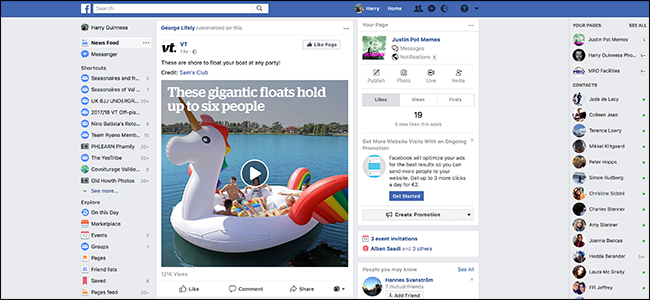
соцсети
Улучшите ленту новостей Facebook
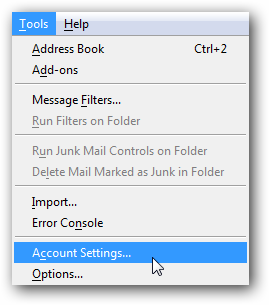
Почта
Hotmail в Thunderbird: настройка POP3 и SMTP
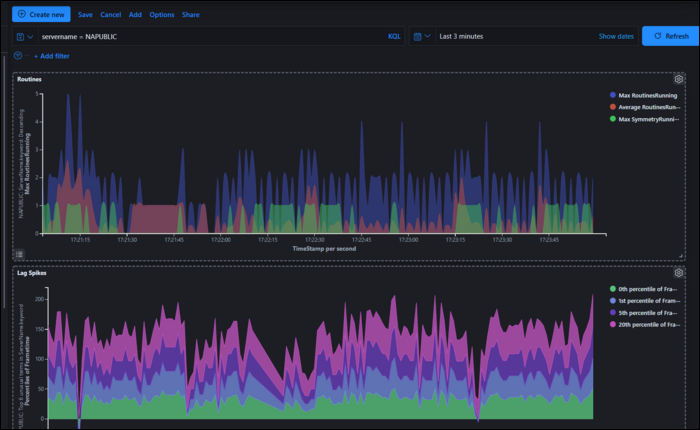
Аналитика
Elasticsearch и Kibana: сбор логов и аналитика
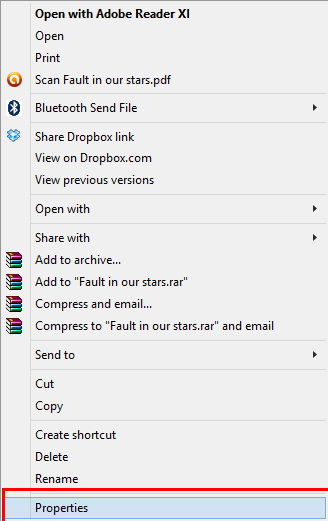
Конфиденциальность